Werbung
 Seit einiger Zeit versuche ich, eine sehr schnelle und einfache Methode zum Erstellen eines virtuellen Webservers (im Grunde eines lokalen Webservers) auf meiner tragbaren Festplatte zu entwickeln. Nicht nur einer. Ich wollte die Möglichkeit haben, mehrere Webserver einzurichten, die ich einfach per Knopfdruck als meinen lokalen Host-Webserver konfigurieren konnte.
Seit einiger Zeit versuche ich, eine sehr schnelle und einfache Methode zum Erstellen eines virtuellen Webservers (im Grunde eines lokalen Webservers) auf meiner tragbaren Festplatte zu entwickeln. Nicht nur einer. Ich wollte die Möglichkeit haben, mehrere Webserver einzurichten, die ich einfach per Knopfdruck als meinen lokalen Host-Webserver konfigurieren konnte.
Für diejenigen unter Ihnen, die meine letzten Artikel verfolgt haben, habe ich dies mit getan Server2Go So erstellen Sie einen tragbaren Test-Webserver mit Server2Go Weiterlesen . Vielen von Ihnen hat dieser Ansatz gefallen. Das einzige Problem mit Server2Go scheint zu sein, dass es wirklich dazu gedacht ist, jedes Mal, wenn Sie es starten, als saubere Webserver-Testbasis verwendet zu werden. Wenn Sie den Server herunterfahren, werden die Einstellungen nicht richtig beibehalten.
Es gab eine Reihe von Lesern, die Xampp als beste Lösung dafür vorgeschlagen haben. Xampp ist seit langem ein Favorit. Aibek listete es in seiner Zusammenstellung von auf
100 besten tragbaren Apps 100 tragbare Apps für Ihren USB-Stick für Windows und MacOSMit tragbaren Apps können Sie Ihre Lieblingssoftware über ein Flash-Laufwerk oder einen Cloud-Speicher überall hin mitnehmen. Hier sind 100 davon, die alle Ihre Anforderungen abdecken, von Spielen bis hin zu Bildbearbeitungsprogrammen. Weiterlesen und Dave skizzierten, wie man ein setzt Xampp-Server So installieren Sie einen Windows-Webserver mit XAMPP auf Ihrem PC Weiterlesen auf Ihrem PC. Natürlich müssen Sie XAMPP auf dem Root-Laufwerk installieren, damit ein tragbares Laufwerk zu Ihrem Webserver wird. Mit diesem Ansatz entschied ich mich zu prüfen, ob der DOS-Befehl „subst“ dieses Problem lösen könnte - und das tat er auch!Installieren mehrerer XAMPP-Webserver
Als Erstes möchten Sie einen bestimmten Ordner auf Ihrer tragbaren Festplatte (oder einem tragbaren USB-Laufwerk, falls dieser groß genug ist) für Ihre gesamte Website festlegen. In meinem Fall habe ich ein Stammverzeichnis namens "TopSecretWriters" erstellt.
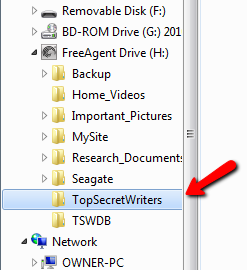
Als Nächstes müssen Sie Windows mit dem Befehl SUBST mitteilen, dass das Verzeichnis auf Ihrer tragbaren Festplatte ein Stammverzeichnis ist. In meinem Fall habe ich auf dem DOS-Befehlsbildschirm Folgendes eingegeben: „Subst X: H: \ TopSecretWriters“.
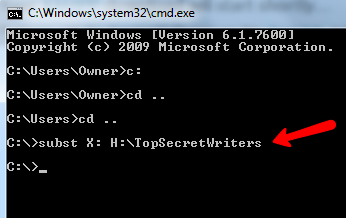
Dadurch wird Root-Laufwerk X: direkt auf das TopSecretWriters-Verzeichnis auf Ihrem tragbaren Laufwerk verwiesen. Sie müssen dies beachten, da Sie diesen Befehl jedes Mal eingeben müssen, wenn Sie Ihren Webserver in Zukunft ausführen möchten, da sonst die Xampp-Installation nicht funktioniert.
Laden Sie jetzt einfach eine Kopie des Xampp-ZIP-Archivs herunter (nicht das Windows-Installationsprogramm) und extrahieren Sie den Xampp-Ordner in das neue Verzeichnis, das Sie erstellt haben.
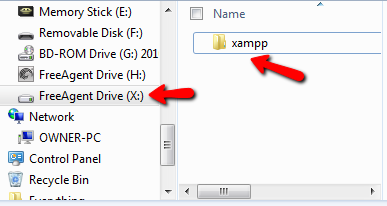
Gehen Sie in den Xampp-Ordner und doppelklicken Sie auf „setup_xampp.bat" Datei.
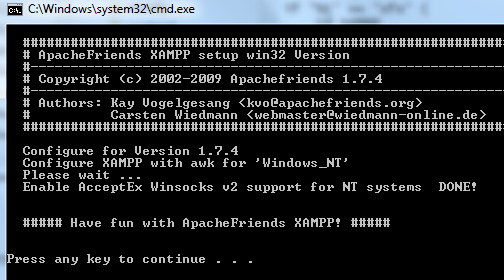
Dann renne "xampp-control.exe"Und Sie sehen den folgenden Bildschirm:
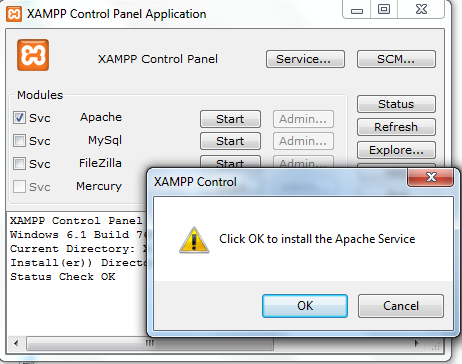
Wählen Sie sowohl den Apache- als auch den MySQL-Dienst aus und installieren Sie beide (drücken Sie Start). Sobald sie erfolgreich installiert wurden und "ausgeführt" werden, öffnen Sie einen Webbrowser und gehen Sie zu " http://localhost/”. Wenn Sie dies tun, wird der Xampp-Einführungsbildschirm angezeigt. Klicke auf "Status“Sollte es die meisten Komponenten als aktiviert anzeigen.
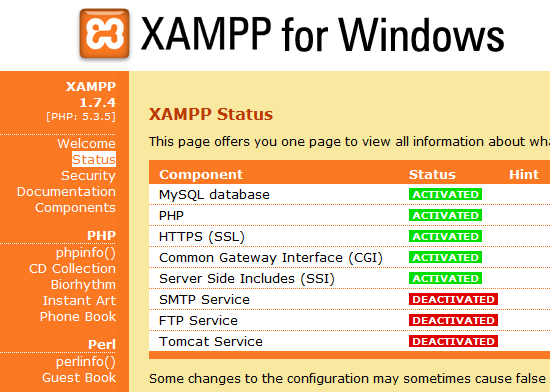
Installieren einer vollständigen Sicherung einer WordPress-Website
Zu diesem Zeitpunkt sind Sie mit dem Einrichten des einen Xampp-Webservers fertig. Kopieren Sie einfach Ihre Website in den HTDOCS-Ordner und Ihre Website wird angezeigt, wenn Sie zu „http://localhost/“.
Da die meisten Leute gerne einen lokalen Spiegel ihres WordPress-Blogs oder ihrer Website haben, werde ich auch zeigen, wie Sie eine vollständige lokale Instanz Ihrer Website installieren. Sie benötigen lediglich die MySQL-Datenbank, den Benutzernamen und das Passwort Ihres Blogs. Starten Sie phpMyAdmin auf Ihrer lokalen Xampp-Installation, indem Sie auf „http://localhost/phpmyadmin/“. Geben Sie den Namen Ihrer Datenbank in das Feld „Neue Datenbank erstellenFeld und drücken Sie “Erstellen“.
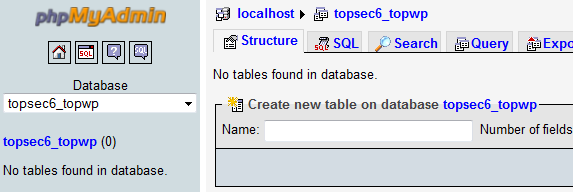
Vergessen Sie nicht, auf "Privilegien"Und fügen Sie einen neuen Benutzer mit dem Benutzernamen und dem Kennwort der Datenbank Ihrer eigenen Site hinzu, und stellen Sie sicher, dass der Host"Localhost“.
Laden Sie eine Kopie von herunter und extrahieren Sie sie WordPress das entspricht der WordPress-Version Ihrer Website. Richten Sie Ihren lokalen ein wp-config.php Datei mit der richtigen Datenbank, dem richtigen Benutzernamen und dem richtigen Passwort und führen Sie „http://localhost/wp-admin/install.php“. Kopieren Sie schließlich den gesamten Ordner mit den wp-Inhalten von Ihrer eigentlichen WordPress-Website in den Ordner mit den wp-Inhalten in Ihrer lokalen WordPress-Webserver-Installation.
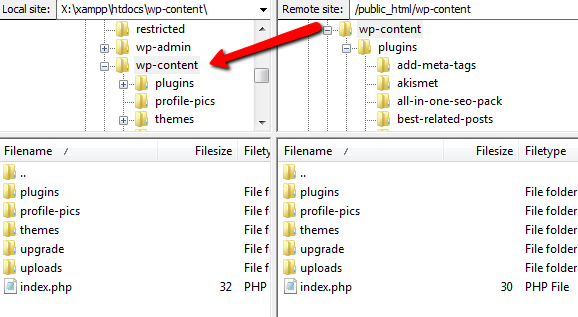
Jetzt müssen Sie nur noch die MySQL-Datenbank Ihrer Website in Ihre lokale Datenbank exportieren, und schon sind Sie fertig - mit allen Beiträgen, Kommentaren und allem anderen. Gehen Sie dazu einfach zu Ihrem CpanelX-Kontrollfeld und klicken Sie auf „Backups”Und wählen Sie die Datenbank für Ihr Blog aus.
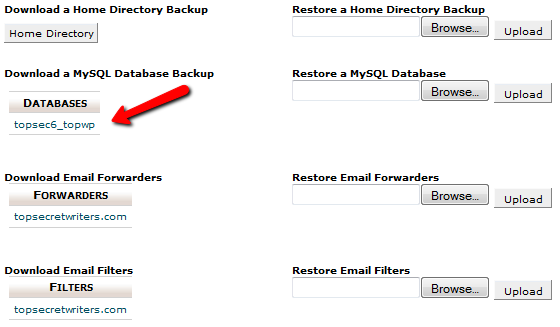
Ihre gesamte Datenbank wird als .GZ-Zip-Datei gespeichert. Speichern Sie diese Datei als Backup. Gehen Sie jetzt zurück zu MyPhpAdmin Ihres lokalen Webservers, wählen Sie Ihre Datenbank aus und klicken Sie auf "Importieren" Taste. Auf diesem Bildschirm müssen Sie lediglich auf die Schaltfläche Durchsuchen klicken und die gerade heruntergeladene GZ-Datei auswählen.
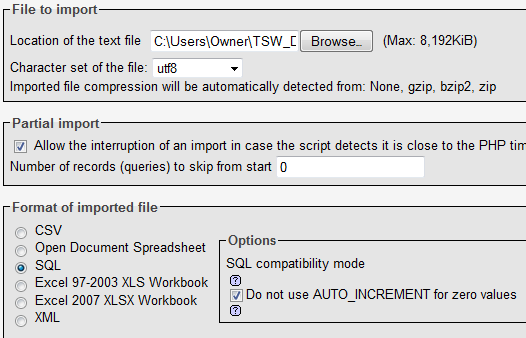
Dadurch wird Ihre gesamte Datenbank importiert. Gehe zu "http://localhost/"Und Sie sehen eine perfekte Spiegelreplik Ihrer Live-Website! Jetzt können Sie Ihr Thema optimieren, neue Anzeigen schalten oder auf andere Weise mit der lokalen Version Ihrer Website herumspielen, bevor Sie die Änderungen auf Ihre Live-Website verschieben.
Wenn Sie all dies für eine andere Website einrichten möchten, beginnen Sie einfach ganz am Anfang dieses Artikels und erstellen Sie eine neue Verzeichnis im Stammverzeichnis Ihres tragbaren Laufwerks für diese zweite Website. Wenn Sie den Befehl SUBST ausführen, wählen Sie ein anderes Laufwerk aus Brief.
Alle nachfolgenden Schritte dienen zum Einrichten Ihres eigenen lokalen Webservers. Um einen bestimmten lokalen Webserver zu starten, müssen Sie nur in dieses Verzeichnis gehen und den Befehl „xampp_start.exe”Datei in diesem Verzeichnis. “xampp_stop.exe”Stoppt diesen lokalen Webserver. Dieses Setup funktioniert einwandfrei, solange Sie nie versuchen, zwei gleichzeitig zu starten - Sie können immer nur einen lokalen Host-Webserver gleichzeitig haben!
Probieren Sie dieses Setup aus und lassen Sie uns wissen, wie es für Sie funktioniert hat. Müssen Sie mehrere lokale Webserver gleichzeitig ausführen? Funktioniert diese Lösung? Teilen Sie Ihre Erfahrungen und zusätzliche Tipps im Kommentarbereich unten mit.
Ryan hat einen BSc-Abschluss in Elektrotechnik. Er hat 13 Jahre in der Automatisierungstechnik, 5 Jahre in der IT gearbeitet und ist jetzt Apps Engineer. Als ehemaliger Managing Editor von MakeUseOf sprach er auf nationalen Konferenzen zur Datenvisualisierung und wurde im nationalen Fernsehen und Radio vorgestellt.


